[현재 글과 관련된 도움되는 정보]
블루스크린은 컴퓨터에서 발생하는 일반적인 문제로, 주로 하드웨어 충돌, 손상된 드라이버, 오류 등이 원인이 됩니다. 이는 컴퓨터가 정상적으로 작동하지 않고 강제로 종료되는 상황으로, 사용자에게 큰 불편을 줄 수 있습니다. 따라서 블루스크린의 원인을 파악하고 해결하는 방법을 알아보겠습니다. 아래 글에서 자세하게 알아봅시다.
블루스크린 해결을 위한 첫 번째 단계: 문제의 원인 찾기
1. 하드웨어 충돌 확인하기
블루스크린이 발생할 때 먼저 확인해야 할 것은 하드웨어 충돌입니다. 컴퓨터의 하드웨어가 서로 충돌하거나, 불안정한 전원 공급을 받을 경우 블루스크린이 발생할 수 있습니다. 따라서 컴퓨터의 모든 하드웨어 연결을 확인하고, 필요한 경우 재연결을 해보세요. 또한, 전원 공급을 받는 케이블들이 제대로 연결되어 있는지도 확인해야 합니다.
2. 손상된 드라이버 확인하기
블루스크린은 종종 손상된 또는 오래된 드라이버가 원인이 될 수 있습니다. 따라서 컴퓨터의 드라이버를 최신 버전으로 업데이트하고, 손상된 드라이버가 있는지 확인해야 합니다. 이를 위해 장치 관리자를 열고, 각 하드웨어의 드라이버 상태를 점검해보세요. 드라이버 업데이트나 재설치가 필요한 경우, 해당 제조사의 웹사이트에서 최신 드라이버를 다운로드하여 설치해야 합니다.
3. 오류 확인하기
블루스크린 발생 시 발생한 오류 코드를 확인해야 합니다. 이 코드는 블루스크린 메시지에 표시되어 있으며, 문제의 원인을 파악하는 데 도움을 줄 수 있습니다. 오류 코드를 기록한 다음, 해당 코드를 온라인 검색 엔진에서 검색하여 문제의 원인과 해결책을 찾아보세요. 블루스크린에 표시된 오류 코드에 대한 자세한 정보는 Microsoft의 공식 문서나 관련 포럼에서 얻을 수 있습니다.
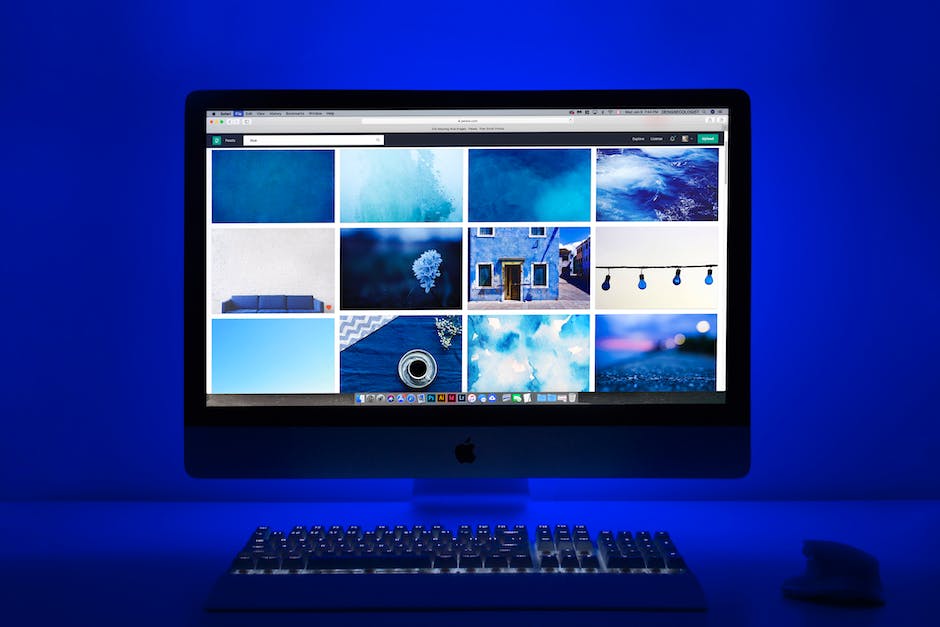
블루스크린 원인
블루스크린 해결을 위한 두 번째 단계: 문제 해결 방법 적용하기
1. 시스템 복원하기
블루스크린이 발생한 후 컴퓨터가 정상적으로 작동하지 않을 경우, 시스템 복원을 통해 문제를 해결할 수 있습니다. 시스템 복원은 컴퓨터를 이전 상태로 되돌리는 기능으로, 블루스크린 발생 이전의 시스템 상태로 되돌릴 수 있습니다. 이를 위해 검색 메뉴에서 “시스템 복원”을 검색하고, 해당 기능을 실행하여 이전의 작동 정상 상태로 컴퓨터를 복원해보세요.
2. 안전 모드로 부팅하기
블루스크린이 발생한 경우, 안전 모드로 부팅하면 문제 해결에 도움이 될 수 있습니다. 안전 모드에선 필수적인 드라이버와 소프트웨어만 로드되므로, 문제를 일으키는 요소를 제외하고 컴퓨터를 사용할 수 있습니다. 안전 모드로 부팅하려면 컴퓨터를 재부팅한 후 BIOS 화면이 사라지기 전에 F8 키를 반복적으로 누르세요. 그런 다음 나타나는 부팅 옵션 메뉴에서 “안전 모드”를 선택하세요.
3. 악성 소프트웨어 검사하기
악성 소프트웨어는 컴퓨터의 성능을 저하시킬 수 있으며, 블루스크린과 같은 문제를 유발할 수도 있습니다. 따라서 컴퓨터에 설치된 백신 소프트웨어를 사용하여 악성 소프트웨어를 검사하고 치료하세요. 최신 백신 프로그램을 사용하는 것이 좋으며, 정기적인 업데이트와 검사를 권장합니다. 또한, 추가적으로 악성 소프트웨어 탐지 및 제거 도구를 활용하여 시스템을 검사하는 것도 좋은 방법입니다.
마치며
위에서 제시한 단계와 방법은 블루스크린 문제를 해결하는 데 도움이 될 수 있는 일반적인 방법입니다. 그러나 블루스크린은 다양한 원인에 의해 발생할 수 있는 문제로, 위의 방법들이 항상 해결책이 되지 않을 수도 있습니다. 만약 위의 방법들을 통해 문제를 해결할 수 없는 경우, 전문가의 도움을 받는 것이 좋습니다. 또한, 블루스크린이 반복해서 발생한다면 시스템에 심각한 문제가 있을 수 있으므로, 가능한 빠른 시일 내에 문제를 해결하는 것이 중요합니다.
추가로 알면 도움되는 정보
1. 블루스크린이 발생한 후에는 컴퓨터를 재부팅하기 전에 오류 메시지를 기록해두는 것이 좋습니다. 이는 문제를 해결하기 위해 전문가에게 도움을 요청할 때 유용한 정보가 될 수 있습니다.
2. 블루스크린은 종종 하드웨어 오류, 드라이버 오류, 메모리 오류 등 다양한 이유로 발생할 수 있습니다. 따라서 문제를 해결하려면 여러 가지 가능성을 고려해봐야 합니다.
3. 블루스크린이 빈번하게 발생한다면, 컴퓨터의 하드웨어나 소프트웨어에 문제가 있을 수 있으므로 전문가의 도움을 받는 것이 좋습니다.
4. 블루스크린은 시스템에 심각한 문제가 있다는 신호일 수도 있으므로, 무시하고 계속 사용하려는 경우 데이터 손실이 발생할 수 있습니다. 따라서 블루스크린이 발생할 경우에는 가능한 빨리 문제를 해결하는 것이 중요합니다.
5. 블루스크린은 주로 윈도우 운영체제에서 발생하는 문제이지만, 다른 운영체제에서도 발생할 수 있으므로 해당 운영체제에 대한 문제 해결 방법을 찾아보는 것이 좋습니다.
놓칠 수 있는 내용 정리
블루스크린 문제를 해결하기 위해 다음과 같은 내용을 놓칠 수 있습니다:
– 손상된 하드웨어나 드라이버를 제때에 확인하지 않는다.
– 악성 소프트웨어의 영향을 무시한다.
– 오류 코드를 확인하지 않고 문제의 원인을 찾기 어렵다.
– 블루스크린이 발생한 후에는 문제 해결 방법을 적용하지 않고 계속 사용한다.
위의 내용을 고려하여 블루스크린 문제 해결을 시도해보세요.
[함께 보면 좋은 포스팅 정보]
➡️ 블루스크린 바이오스에서 디버깅하는 방법은 무엇인가요?











